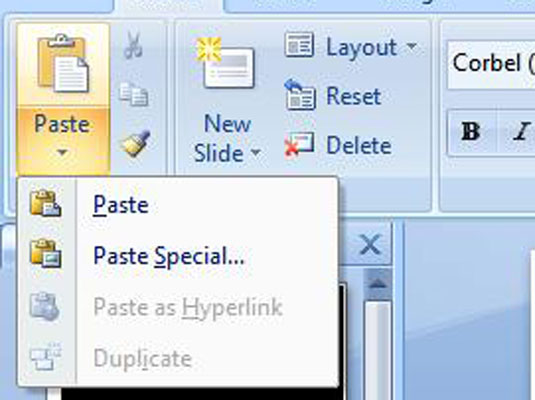A PowerPoint 2007 a szabványos Kivágás, Másolás és Beillesztés parancsokat használja. Ezek a parancsok a kiválasztott szövegen vagy egy kiválasztott objektumon működnek. A Kivágás és Másolás parancsok hozzáadnak dolgokat a vágólaphoz, a Beillesztés parancs pedig a vágólapról a prezentációba másolja a dolgokat.
A vágólappal való munkavégzéshez szükséges szalaggombok a Kezdőlap lap Vágólap csoportjában találhatók. Az ebben a szakaszban található négy gomb közül három a vágólappal való munkavégzésre szolgál:

A Beillesztés gomb tartalmaz egy legördülő nyilat. Ha a Vágólap ikonra kattint, a legutóbb kivágott vagy másolt objektum beillesztésre kerül. Ha a nyílra kattint, megjelenik egy menü további beillesztési beállításokkal.
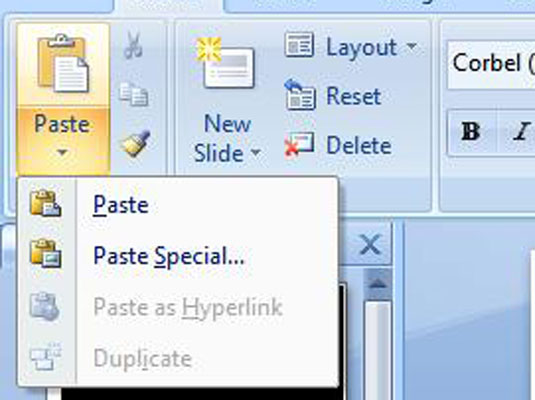
A PowerPoint Kivágás, Másolás és Beillesztés billentyűparancsai ugyanazok, mint a többi Windows-program esetében: Ctrl+X a kivágáshoz, Ctrl+C a másoláshoz és Ctrl+V a beillesztéshez.
Használhatja a Másolás és a Beillesztés parancsokat az információk megkettőzésére. Ha meg szeretne ismételni egy teljes mondatot, másolja a mondatot a vágólapra, helyezze a beszúrási pontot oda, ahol a mondatot meg szeretné ismételni, majd használja a Beillesztés parancsot. Vagy ha olyan diát szeretne létrehozni, amelyen öt egyforma téglalap van, kezdje egy téglalap rajzolásával. Ezután másolja a téglalapot a vágólapra, és illessze be négyszer a diára.
Objektum másolásához tartsa lenyomva a Ctrl billentyűt, kattintson rá, majd húzza az objektumot a dián egy új helyre. Az egérgomb felengedése után az objektum másolata jön létre.